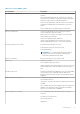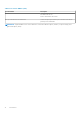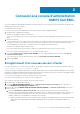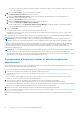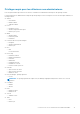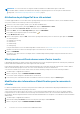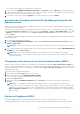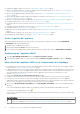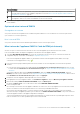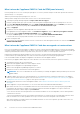Users Guide
Connexion à la console d’administration
OMIVV Dell EMC.
Vous pouvez administrer OpenManage Integration pour Vmware vCenter et son environnement virtuel en utilisant l’un des deux portails
d’administration mentionnés ci-dessous :
● Administration Console Web
● Vue de console pour un serveur particulier (la console de la machine virtuelle de l'appliance OMIVV)
1. Accédez à https://<ApplianceIP/hostname/>.
La durée de verrouillage du compte est d’une minute.
Vous ne pouvez pas démarrer une nouvelle session lorsque le compte est verrouillé. Cependant, une ancienne session active sera
active.
2. Entrez le mot de passe.
Si le mot de passe saisi est non valide, la tentative de connexion échoue. Après six tentatives de connexion infructueuses consécutives,
le compte se verrouille. Les six tentatives de connexion infructueuses comprennent l’échec des tentatives de connexion dans la
console d’administration ou l’API REST ou l’utilisation d’un jeton non valide pour accéder à l’API REST.
La durée de verrouillage du compte est d’une minute.
Vous ne pouvez pas créer de session lorsque le compte est verrouillé, mais une session active en cours reste active.
Si vous vous connectez pour la première fois, vous êtes invité à accepter le CLUF.
3. Sur la page Contrat de Licence Utilisateur Final Dell EMC, lisez les conditions générales, puis cochez la case J’accepte les
termes du contrat de licence.
Pour en savoir plus sur le CLUF relatif à la télémétrie, cliquez sur CLUF relatif à la télémétrie Dell EMC.
4. Cliquez sur Accepter.
Enregistrement d’un nouveau serveur vCenter
Pour créer un utilisateur, votre compte vCenter doit disposer des privilèges nécessaires. Pour en savoir plus sur les privilèges requis, voir
Privilèges requis pour les utilisateurs non administrateurs , page 15.
Vous pouvez enregistrer l’appliance OMIVV après avoir installé OMIVV. OMIVV utilise le compte d’utilisateur administrateur ou un compte
d’utilisateur non-administrateur disposant des privilèges nécessaires pour les opérations vCenter. Une seule instance de l’appliance OMIVV
peut prendre en charge 15 serveurs vCenter et jusqu’à 2 000 hôtes ESXi.
Si vous tentez d’inscrire plus de 15 vCenters, le message d’erreur suivant s’affiche :
Votre licence autorise uniquement <x> vCenters et tous sont déjà inscrit.
Pour enregistrer un nouveau serveur vCenter, effectuez les étapes suivantes :
1. Accédez à https://<ApplianceIP/hostname/>.
2. Sur la page ENREGISTREMENT VCENTER, cliquez sur Enregistrer un nouveau serveur vCenter dans le volet de droite.
La page ENREGISTRER UN NOUVEAU vCENTER s’affiche.
3. Dans la boîte de dialogue ENREGISTRER UN NOUVEAU SERVEUR VCENTER, sous Nom du serveur vCenter, effectuez les
tâches suivantes :
a. Dans la zone Nom d’hôte ou IP du serveur vCenter, saisissez l’adresse IP du serveur vCenter ou le FQDN de l’hôte.
Dell EMC vous recommande d’enregistrer OMIVV dans VMware vCenter en utilisant le nom de domaine complet (FQDN). Pour
tous les enregistrements, le nom d’hôte du serveur vCenter doit pouvoir être correctement résolu par le serveur DNS. Les
pratiques suivantes sont recommandées pour l'utilisation du serveur DNS :
● Attribuez une adresse IP statique et un nom d'hôte lorsque vous déployez une appliance OMIVV avec un enregistrement DNS
valide. L'adresse IP statique garantit que pendant le redémarrage du système, l'adresse IP de l'appliance OMIVV reste
identique.
2
Connexion à la console d’administration OMIVV Dell EMC. 13